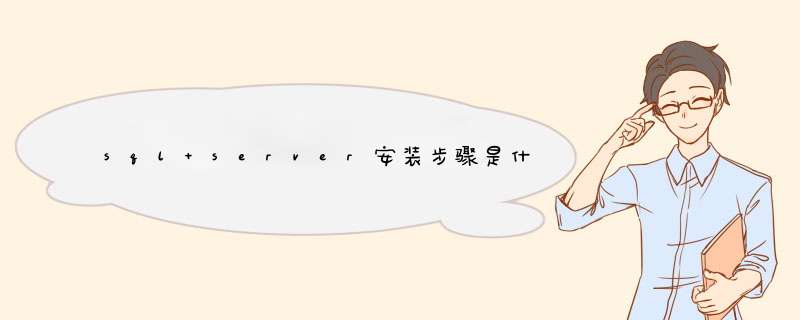
sql server安装步骤如下:
工具:电脑; *** 作系统:win10
1、官网下载SQL Server 2017 Developer ,如下图所示:
2、打开安装软件,选择自定义,如下图所示:
3、选择语言,安装路径,如下图所示:
4、后面默认下一步。如下图所示:
5、选择Developer
6、选择安装目录
7、默认下一步
8、管理员名字为sa 注意要添加当前用户
9、默认下一步
10、等待
11、之后进度条满了之后就安装完成了
12、官网下载SQL Server Management Studio
13、在开始中打开
14、服务器名与上面的实例ID相对应
以SQL server2000为例第一步:将Microsoft SQL Server 2000安装光盘放入光驱中,安装程序会自动运行出现版本选择界面,我们以选择个人版为例。
第二步:在接下来的界面中选择“安装数据库服务器”选项
第三步:这时出现安装向导,出现“计算机名”窗口。“本地计算机”是默认选项,其名称就显示在上面,我们按其默认点“下一步”。
第四步:接下来,在“安装选择”对话窗口中,同样按其默认项“创建新的SQL Server实例,或安装客户端工具”点下一步。
第五步:在“用户信息”对话窗口中,输入用户信息。
第六步:输入CD-Key(有些版本没有这一步,可以直接进入下一步)。
第七步:接下来的窗口是“安装定义”对话窗口(如下图)。同样地,按其默认“服务器和客户端工具”选择到下一步。
第八步:在“实例名”窗口中,系统一般提供了默认的复选框,一般选择安装默认方式的实例(直接点下一步),如有特别需要也可以自定义。
第九步:在安装类型对话窗口中,可以设定多个选项。比如安装组件的多少,以及安装的路径等,请根据实际需要选择。这里主要修改要修改目的文件夹, 程序文件和数据文件不要放在C盘,可以将程序文件和数据文件设置到D盘或E盘,F盘.
第十步:在“服务帐户”对话窗口中,选择“使用本地系统帐户”就可以了。
【小提示】:如果选择指定服务器所用的帐号就需要指定一个用户、口令和域名。
第十一步:在“身份验证模式”窗口里,建议选择“混合模式”,并设定访问密码。
第十二步:在“选择许可模式”窗口里,选择处理器许可证,可以设置20个处理器。
第十三步:一切设定OK后,安装程序开始向硬盘复制必要的文件,开始正式安装。
几分钟后,安装完成。
欢迎分享,转载请注明来源:内存溢出

 微信扫一扫
微信扫一扫
 支付宝扫一扫
支付宝扫一扫
评论列表(0条)